Решение
Решение
Создайте в Xcode приложение с единственным видом и встройте первый контроллер вида в контроллер вида с панелью вкладок. Чтобы сделать это, выполните следующие шаги.
1. В конструкторе интерфейса выберите в раскадровке контроллер вида. В меню Editor (Редактор) выберите пункт Embed in (Встроить), а затем выберите Tab Bar Controller (Контроллер с панелью вкладок) (рис. 6.9).

Рис. 6.9. Встраивание корневого контроллера вида в контроллер с панелью вкладок
2. Перейдите в библиотеку объектов контроллера интерфейсов, найдите там новый экземпляр контроллера вида и перетащите его в раскадровку.
3. Удерживая нажатой клавишу Ctrl, перетащите указатель мыши из контроллера с вкладками в созданный вами контроллер вида (рис. 6.10). Откроется диалоговое окно, в котором следует найти раздел Relationship Segues (Взаимосвязи через сегвеи) и выбрать в нем View Controller (Контроллер вида) (рис. 6.11).
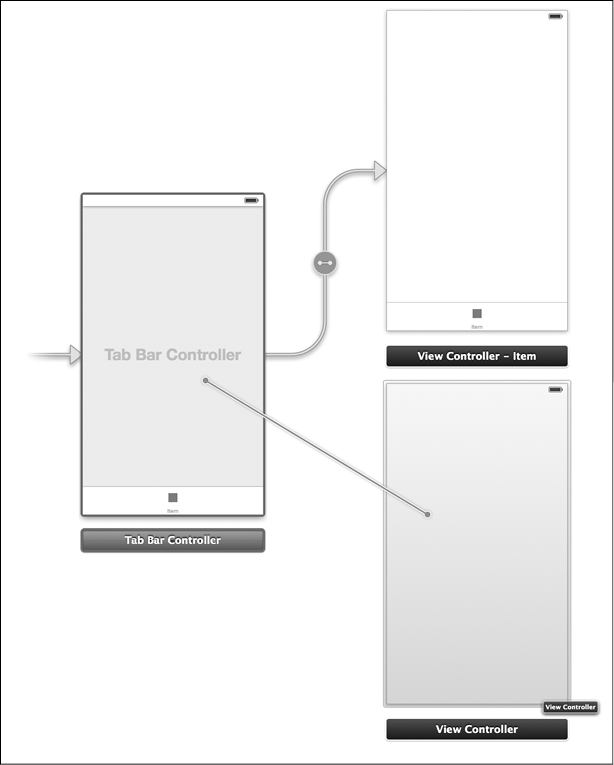
Рис. 6.10. Соединение контроллера вида с контроллером, имеющим панель вкладок
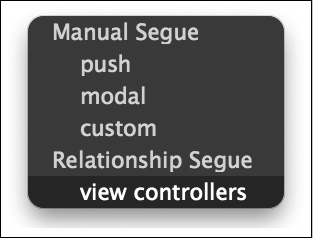
Рис. 6.11. Ассоциирование контроллера вида с массивом контроллеров видов, находящихся в контроллере с панелью вкладок
Теперь запустите приложение в эмуляторе iOS. В нижней части экрана вы увидите два элемента (рис. 6.12). Каждый из этих элементов соответствует одному из ваших контроллеров вида. Если бы это контроллерное приложение с вкладками создавал я, то я поместил бы в каждой из вкладок по навигационному контроллеру. Если вы также хотите задействовать такую возможность, воспользуйтесь приемами, изученными в разделе 6.1, и встройте контроллеры видов в навигационные контроллеры (рис. 6.13).

Рис. 6.12. Контроллеры вида успешно отображаются в контроллере с панелью вкладок
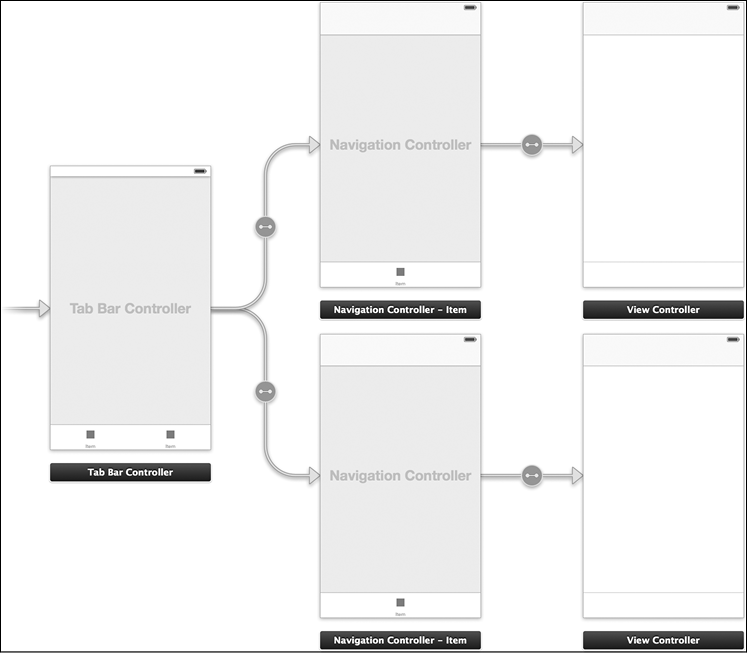
Рис. 6.13. Встраивание ваших контроллеров видов в навигационные контроллеры, расположенные в контроллере панели вкладок
Более 800 000 книг и аудиокниг! 📚
Получи 2 месяца Литрес Подписки в подарок и наслаждайся неограниченным чтением
ПОЛУЧИТЬ ПОДАРОКДанный текст является ознакомительным фрагментом.
Читайте также
Решение
Решение Воспользуйтесь методом dataWithJSONObject: options: error: класса
Решение
Решение Воспользуйтесь методом JSONObjectWithData: options: error: класса
Решение
Решение Внедрите в ваше приложение фреймворк Social и воспользуйтесь классом SLComposeViewController для обеспечения социального обмена сообщениями, например
Решение
Решение Воспользуйтесь классом NSXMLParser.
Решение
Решение Используйте метод экземпляра URLsForDirectory: inDomains:, относящийся к классу
Решение
Решение Все классы Cocoa, обеспечивающие сохранение информации, например NSString, UIImage и NSData, предоставляют методы экземпляра, позволяющие сохранять данные на диске по заданному
Решение
Решение Пользуйтесь методом экземпляра createDirectoryAtPath: withIntermediateDirectories: attributes: error:, относящимся к классу NSFileManager, как показано далее:— (BOOL) application:(UIApplication *)applicationdidFinishLaunchingWithOptions:(NSDictionary *)launchOptions{NSFileManager *fileManager = [[NSFileManager alloc] init];NSString *tempDir = NSTemporaryDirectory();NSString *imagesDir = [tempDir
Решение
Решение Используйте метод экземпляра contentsOfDirectoryAtPath: error:, относящийся к классу NSFileManager, как показано далее. В данном примере мы перечисляем все файлы, каталоги и символьные ссылки, расположенные в каталоге пакета с
Решение
Решение Используйте один из двух методов экземпляра, removeItemAtPath: error: или removeItemAtURL: error:, относящихся к классу NSFileManager. Первый метод принимает путь как строку, а второй — как
Решение
Решение Убедитесь, что ваш класс соответствует протоколу NSCoding, и реализуйте все необходимые методы данного протокола. Не волнуйтесь, я все подробно объясню в подразделе «Обсуждение» данного
Решение
Решение Применяйте метод класса isSourceTypeAvailable:, относящийся к классу UIImagePickerController, со значением UIImagePickerControllerSourceTypeCamera следующим образом:— (BOOL) isCameraAvailable{return [UIImagePickerController
Решение
Решение Инстанцируйте объект типа UIImagePickerController и представьте его пользователю как модальный вид в актуальном контроллере вида. Вот объявление этого контроллера
Решение
Решение Воспользуйтесь объектом UIImagePickerController с источником типа UIImagePickerControllerSourceTypeCamera и медийной информацией типа kUTTypeMovie:— (void)viewDidAppear:(BOOL)animated{[super viewDidAppear: animated];static BOOL beenHereBefore = NO;if (beenHereBefore){/* Отображаем элемент для выбора даты только после того, как вызываетсяметод
Решение
Решение Воспользуйтесь процедурой UIImageWriteToSavedPhotosAlbum:— (void) imageWasSavedSuccessfully:(UIImage *)paramImagedidFinishSavingWithError:(NSError *)paramErrorcontextInfo:(void *)paramContextInfo{if (paramError == nil){NSLog(@"Image was saved successfully.");} else {NSLog(@"An error happened while saving the
Решение
Решение Следует обеспечить обработку ошибок соединения в блоковых объектах, передаваемых вашим объектам
Решение
Решение Добавьте в главный файл. plist приложения ключ UIApplicationExitsOnSuspend и задайте ему значение true:<# Некоторые ключи и значения #><key>UIApplicationExitsOnSuspend</key><true/><# Остальные ключи и